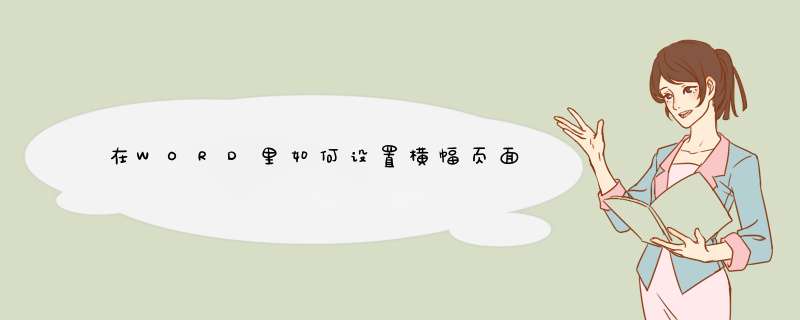
设置Word页面方向步弊腔骤如下。
1,打开word程序,进入程序主界面中,选择要改变页面方向的页。
2,接着,点击上方的“文件”,点击“页面设置”选项,点击打开。
3,在窗口中选择“横向”或者“纵向”为纸张方向。
4,最后,即可看到逗卜衡word中山做的纸张大小已经修改,问题解决。
巧用Word快速制作横幅
制作横幅、会标等是很多朋友经常要遇到的工作,那么如何使用流行的字处理软件Word快速制作出横幅或会标呢?你只要充分利用好Word中的艺术字及模板功能,就可以轻松实现你的心愿。这里以使用Word2000制作“新年联欢会”的横幅为例作一具体介绍。
在新建一个Word空白文档后,你可按以下步骤进行 *** 作:
(1)设置横幅纸张大小对于横幅,需要设置特定的纸张大小。A4纸为Word默认纸张大小,一般的打印机最大只能打A4(21×29.7厘米)纸。如果只将一个字打印在一张A4纸上的话,那么字的大小最大只能为17×26.7厘米。如果你想制作比较大的横幅,而打印机又可以打A3纸的话,建议你将纸张大小设置为A3。
(2)设置页边距页边距的设置对于横幅的制作非常重要。单击“文件”菜单下的“页面设置”命令后,在d出的“页面设置”对话框,选择“页边距”选项卡,然后可以根据实际情况输入页边距数值。要注意的是页边距的大小会受到打印机打印能力的影响。此处将上下左右页边距都设为2厘米。通过页面设置和页边距设置,就初步为横幅用字制作了一个框架。
(3)设置页面视图大小由于制作横幅的过程中,在一个文档页面上只输入一个字,所以最好的视图是恰好能看到文档的整个页面,设置方法如下:将视图方式切换为页面视图后,单击“常用”工具栏上的显示比例下拉按钮,在下拉选项中选择“整页”命令选项,即可完成设置。
(4)插入WordArt艺术字在Word中处理类似横幅上的超大号文字可有多种方法,这里可用Word自带的WordArt程序制作有特殊效果的横幅。单击“插入”菜单下的“图片”子菜单下的“艺术字”命令,在“艺术字字库”对话框中选择艺术字样式。这里我们选择第一种样式为例,单击“确定”按钮,出现“编辑艺术字文字”对话框。在“编辑艺芹老术字文字”对话框中输入横幅的第一个文字“新”,然后单击编辑艺术字文字对话框中的字体下拉条,从中选择笔画较粗的字体(如“黑体”等)作为横幅的字体。在字号下拉条中可以设置文字的大小,默认值为36号。由于下面还要更改艺术字大小,所以这里字号的选择可以随意。为了编辑方便,你可以将字号设置为最大。在字号下拉条的右侧有“加粗”和“倾斜”两个工具按钮闭首碧,你可以根据需要选择使用这两个按钮。单击“确定”按钮,完成插入艺术字。
(5)设置艺术字大小和位置单击“艺术字”工具栏上的“设置艺术字格式”按钮,在出现的“设置艺术字格式”对话框中选择“大小”下拉条,清除“锁定纵横比”复选框(默认值已经清除),然后在高度和宽度数字栏中分别输入26.7厘米和17厘米。再单击“设置艺术字格式”对话框中的“版式”选项卡,在“环绕方式”栏中选择“嵌入型”,单击确定按钮完成设置。通过调整设置,可以将改变艺术字的大小,使得它能扩充到整张纸。
(6)设置艺术字填充色和线条色前面选择了WordArt中的'第一种艺术字样式,这种样式默认填充色为白色,默认线条色为黑色。由于在打印横幅文字轿举时只希望打印文字的边框,这种设置对于我们打印横幅恰好适合,没有必要进行修改。如果不是这种默认设置,你也可以手动进行设置,方法是:单击艺术字工具栏上的设置艺术字格式按钮,在设置艺术字格式对话框中选择颜色和线条选项卡,单击填充选项栏的颜色下拉条,从中选择白色或无色。单击线条选项栏的颜色下拉条,从中选择黑色。单击线条选项栏的虚实下拉条,从中选择实线。在线条选项栏的粗细数字栏中,可以设置轮廓线条的粗细(默认值为0.75磅)。单击确定完成设置。
(7)打印横幅字这里已经可以将横幅字打印出来,如果在打印时不能打印整个文字,则可以适当缩小艺术字。完成第一个横幅字的输入和打印后,制作其余的横幅字就方便多了。由于其余的横幅字打印出来的线条格式和字符大小必须与第一个文字一样,我们可用下面的方法打印横幅中的其他文字(其实这种方法 *** 作最简单而且不易出错):单击艺术字工具栏上的“编辑文字”工具按钮,在编辑“艺术字”文字对话框中输入第二个横幅字“年”字(在输入的同时将“新”字删除),单击确定按钮,然后直接按Ctrl+P,d出打印对话框进行打印,就可完成第二个横幅字的打印。重复上面的 *** 作,再输入和打印横幅中其余的文字。
(8)描绘和裁剪横幅纸打印完所有的文字以后,就可以将文字描绘到专用的横幅纸上,然后将其剪切下来。如果打印机可以直接打在横幅纸上的话,就可以直接剪切而不必进行描绘了。剪切好的横幅纸就可以使用,至此我们就完成了横幅的制作。
(9)制作横幅文字模板为了以后做横幅更加方便,您可以将第一次制作的横幅文字文档保存为模板。这样,在以后制作横幅时只要调出该模板即可。建立横幅模板的方法:在完成横幅文字文档中艺术字所有的格式设置后,单击文件菜单下的“另存为”命令,单击“另存为”对话框中的保存类型下拉条,从中选择“文档模板*.dot”选项,文件的保存位置将自动被切换到Templates(模板)目录下。在文件名栏中输入“横幅”作为文件名,单击确定按钮即可保存模板。在此默认保存位置,“横幅”模板将和公用模板(normal.dot)放在一起,下次再制作横幅时就可以直接调用这个横幅模板,而不必从头开始 *** 作了。
(10)利用模板第二次制作横幅打开Word2000字处理软件,单击文件菜单下的新建命令,在出现的新建对话框中选择常用选项。在此选项条下在选项栏中选择“横幅”选项,单击确定,Word将从“横幅”模板新建一个文档,此文档中保留有你保存在模板中的横幅文字。用你要制作的新横幅的文字逐个替换和打印文档中的横幅文字。关闭新建文档(无须保存)即可完成 *** 作。
大红条幅排版制作过程 条幅制作:
1、准备工作
必备材料包括转印布、复合转印纸(以升圆下简称纸)。必备设备包括电脑(需安装好刻绘软件)、刻绘机、工作台、热转印条幅机。
2、排版输出
首先建立合适的画布,至少需要超过实际条幅的宽度,创建新文件;
其次输入设计好的文字,点击[高级功能—镜像选项],根据自己的需求选择水平镜像、竖直镜像、固定角度、任雀卜意等多个方式,基本上比较常用的是水平镜像;
想要更准确的确定文字位置的小伙伴,可以选择先绘制辅助线进行位置确认,绘制竖直线,设置两边空留位置,设置文字大小、字体、字距等参数。
选中文字右键[文字分解],每一个字为一个文字块,这样省时省力还能防止错误,字多的时候可考虑三四个字为一组,同时输出,经刻绘机输出刻在转印纸上。
再根据条幅所要求的底色和字色顷笑穗(一般红底白字比较常见),决定揭成阴文或阳文,选择相应的布,将转印纸有色的一面在布上贴紧,上机转印。
刻绘输出条幅
3、条幅加工
若做成黄底、红字、红边的条幅,则相反,在红色纸上刻字,并沿纵向加刻两直道,将字揭掉成阳文,留下两道红纸边(此时纸上看是红字白底红边),选黄色布上机转印。将条幅机升温到工作温度(一般在200摄氏度以上,因工作环境差异可能有所不同)转印布和制作好的转印纸一同经过上机转印就成型了!
欢迎分享,转载请注明来源:内存溢出

 微信扫一扫
微信扫一扫
 支付宝扫一扫
支付宝扫一扫
评论列表(0条)